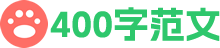不知道小伙伴们有没有见过这样的微信公众号文章,就是会提示你点击某一个空白区域,点击后就会出现内容或者图片,这种点击出现图片的效果是怎么实现的呢?
其实,365微信编辑器里面有很多类似的素材样式,当你点击空白时就会出现一张图片,比如下面这个样式:
这种公众号交互类素材样式也是最近非常受欢迎的一种,包括猫头鹰自己也经常用哦,这种黑科技交互类样式能瞬间提升公众号内涵,更好的和粉丝互动,不是嘛?
具体怎么用呢?一起跟猫头鹰看看吧
想要实现点击空白出现图片的效果就必须用到微信编辑器里面的相关素材样式,小伙伴们可以在编辑器的素材选择区,选择【交互】类素材,你会发现新大陆哦~
如何使用交互类公众号样式呢?
小伙伴们可以直接使用这些素材哦,当然你想替换成自己的图片也是可以的哦,具体的他还能方法请往下看:
1、首先小伙们需要将图片上传到微信编辑器里面(如已上传请忽略)
然后将图片放入编辑区,点击【源代码】功能,获取到图片路径备用,图片路径是src=“复制这里的链接”
之后我们再次点击【源代码】,找到你需要的交互类素材,具体位置在微信编辑器——素材——交互,然后点击素材,将素材导入到编辑区,再次点击【源代码】功能。
这时候我们可以看到代码提示,想改哪里替换哪里就好了~,比如猫头鹰只替换了中间部分,效果是这样子的。
同样的方法还可以应用到其它微信公众号交互类素材当中,总之换汤不换药。不过猫头鹰要提醒小伙伴们,在进行代码替换之前一定要保存一下草稿,替换过程中也一定要细心哦,稍一手滑就可能出现排版错乱的情况,不过小伙们放心,365微信编辑器以后一定会更新出更多好看并且操作更加简单的交互类素材样式,尽情期待吧!
微信公众点击出现图片的实现方法你学费了吗?希望这篇内容能够帮到您,感谢阅读~
-END-